왓츠앱 PC 다운로드 및 모바일 연결
왓츠앱 PC 다운로드 및 모바일 연동 방법에 대하여 설명드립니다.
왓츠앱(WhatsApp)은 페이스북이 운영하는 인스턴트 메신저로 윈도폰 7, 심비안 OS, 블랙베리, 안드로이드, iOS에서 지원되었지만 PC 및 Mac 버전의 앱에서 마침내 데스크톱에서 사용할 수 있습니다. WhatsApp 프로그램을 설치하기 만하면 Mac 또는 Windows PC에서 바로 친구들과 채팅할 수 있습니다.
어떤 기기에서 대화할 수 있도록 Web and desktop용 WhatsApp으로 컴퓨터와 완벽하게 동기화가 가능합니다.
힘들게 이메일로 보내거나 파일 공유 앱을 사용하지 않고 PDF, 문서, 스프레드시트, 슬라이드쇼 등을 보내세요. 100MB까지 문서를 보낼 수 있어 원하는 사람에게 필요한 것들을 손쉽게 전달할 수 있습니다.
WhatsApp에는 암호화가 내장되었습니다. 암호화가 되면, 모든 메시지와 통화는 보호되어 나와 나와 대화하는 상대만이 읽거나 들을 수 있으며, WhatsApp은 물론 어떤 누구도 접근할 수 없습니다.
WhatsApp 음성 및 영상 전화는 사용자가 쓰는 요금제의 음성 시간을 사용하지 않고 휴대전화의 인터넷 연결을 이용하기때문에 비싼 전화 요금을 걱정하지 않아도 됩니다. 인터넷을 이용하여 메시지를 보내어 SMS 비용이 들지 않습니다.
왓츠앱 PC 다운로드 및 모바일 연동
다음은 왓츠앱을 PC에서 다운로드하고 스마트폰과 연결하는 방법에 대한 설명입니다.
Windows PC 또는 Mac Desktop용 왓츠앱PC 다운로드
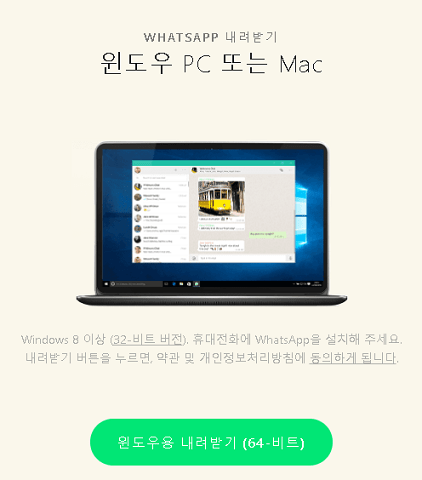
위의 왓츠앱 pc 용 다운로드 링크를 통해 WhatsAppSetup을 다운로드합니다.
크기는 120MB(126,714,288 바이트)입니다. 설치파일을 실행하면 WhatsApp이 설치됩니다.
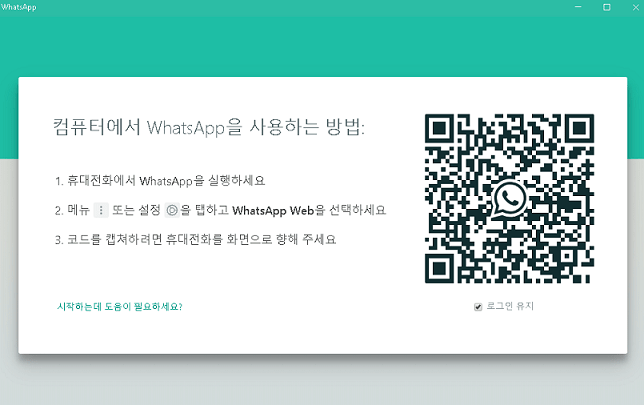
그 이후 위의 그림과 같이 컴퓨터에서 WhatsApp을 사용하는 방법이 나오며, QR 코드를 스캔하도록 화면이 나옵니다.
QR 코드가 표시되면 WhatsApp 내의 QR 스캐너를 사용하여 스캔해줍니다.
스마트폰에서 WhatsApp을 실행합니다.
기종별 QR 코드 스캐너 진입 방법
Android : 채팅 화면> 추가 옵션 > WhatsApp 웹
iPhone : 설정 > WhatsApp 웹
Windows Phone의 경우 : 채팅 화면에서> 메뉴 > whatsapp 웹
휴대폰으로 컴퓨터 화면에서 QR 코드를 스캔하십시오.
참고 : QR 코드를 스캔할 수없는 경우 스마트폰의 기본 카메라가 제대로 작동하는지 확인합니다. 카메라가 자동 초점을 맞추지 못하거나 흐릿하거나 깨지면 바코드를 스캔하지 못할 수 있습니다. 현재 데스크탑에서 WhatsApp에 로그인하는 다른 방법은 없습니다.
WhatsApp에서 Desktop에서 로그아웃하는 방법
WhatsApp에서 Desktop에서 로그 아웃하려면
휴대 전화에서 WhatsApp으로 이동> 설정 또는 메뉴로 이동합니다.
탭 WhatsApp에 웹 > 로그는 모든 장치에서 로그아웃 > 로그아웃
누군가 QR 코드를 스캔했으며, WhatsApp Web을 통해 귀하의 계정에 액세스할 수 있다고 생각되면 위의 지침을 사용하여 휴대폰의 WhatsApp 에 있는 모든 활성 웹 세션에서 로그아웃 하십시오.
이상으로 왓츠앱 PC 다운로드 및 모바일 연동 방법을 마치면서 어려운 경우 아래 동영상을 참고하여 시도해보시기 바랍니다.
